Kako prikazati puni put mape u File Exploreru u sustavu Windows 10
Kada se nalazite u raznim mapama File Explorer, ne vidite puni put mape do lokacijske trake. Normalno, vidjet ćete put koji započinje s ovim računalom. Slovo pogona bit će vidljivo, ali samo ako ne pregledavate svoj Windows pogon. Ako želite vidjeti puni put mape u File Exploreru, morate instalirati popularnu aplikaciju za treći dio koja se zove Classic Shell.
Klasična ljuska su zapravo četiri različite aplikacije u jednoj. popularnija aplikacija je klasični izbornik Start ali ako ne želite koristiti druge aplikacije, možete ih isključiti i jednostavno instalirati Classic Explorer.
Put mape u programu Explorer
Dobro je zatvoriti sve prozore File Explorer prije instaliranja ove aplikacije. preuzimanje datoteka i instalirajte Classic Explorer. Pokrenut će se prema zadanim postavkama i vidjet ćete nove ikone iznad lokacijske trake u File Exploreru. Kliknite plavu ikonu školjke i na izborniku odaberite opciju postavki.
Prema zadanim postavkama dobijate samo osnovne postavke. Na kartici osnovnih postavki omogućite opcije "Onemogući mrvice kruha" i kliknite U redu. Dobit ćete brzi odgovor da će se promjene primijeniti na sve nove prozore File Explorera koje otvorite.

Cijeli put mape možete vidjeti na snimci zaslona ispod.
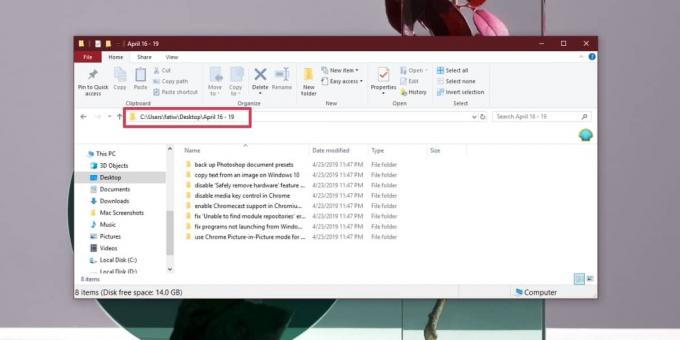
Ako ste promijenili samo postavke na kartici Osnovne postavke, vjerojatno ćete vidjeti dodatne gumbe pored gumba Klasična školjka. Da biste se riješili tih drugih gumba, morate pristupiti postavkama Classic Shell-a i ovaj put odaberite opciju Prikaži sve postavke.
Nakon što su vidljive sve postavke postavki, idite na karticu Gumbi alatne trake. Odaberite stavku u stupcu s lijeve strane, kliknite je desnom tipkom miša i u kontekstnom izborniku odaberite opciju uklanjanja. Ponovite ovo za sve stavke koje želite ukloniti i zatim kliknite U redu. Ponovno, izmjene će se primijeniti na sve prozore File Explorer-a koje otvorite nakon primjene promjene.

File Explorer ne prikazuje uvijek cijeli put do mape ako pregledavate svoj Windows pogon. To će izostaviti slovo pogona i vašu korisničku mapu. Klikom unutar location bar otkrit će put, ali opet, mapa pogona i korisnika će biti izostavljena. Šteta što korisnici moraju instalirati aplikaciju da bi dobili cjelovit put.
Ako ne trebate vidjeti potpuni put u File Exploreru, a trebate ga samo kopirati, to možete učiniti bez aplikacije. Sve što morate učiniti je držati tipku Shift i desnom tipkom miša kliknite mapu ili datoteku. U kontekstnom izborniku bit će opcija Kopiraj kao put.
traži
Najnoviji Postovi
Skenirajte više stranica i spremite ih kao jedan PDF dokument
Ponekad se softver može koristiti za rješavanje više problema. Preg...
Hygeia vam omogućuje učinkovito automatiziranje svakodnevnih zadataka
Zašto gubiti vrijeme na ponavljajuće zadatke kada imate dostupan so...
Kombinirajte više slika u PDF datoteku s Photoshop CS5
U starijim verzijama Photoshopa kombiniranje slika u jedan PDF doku...



